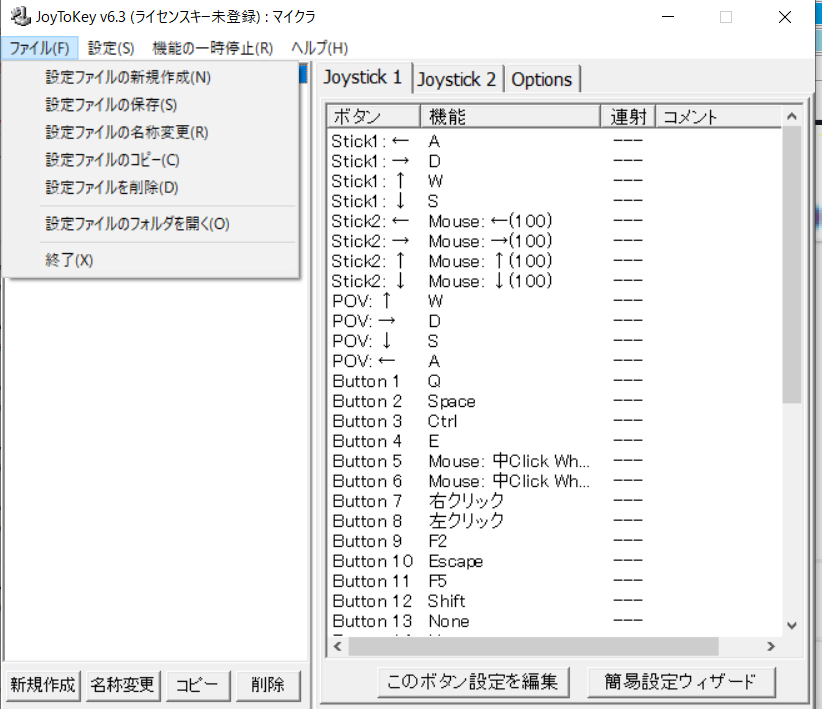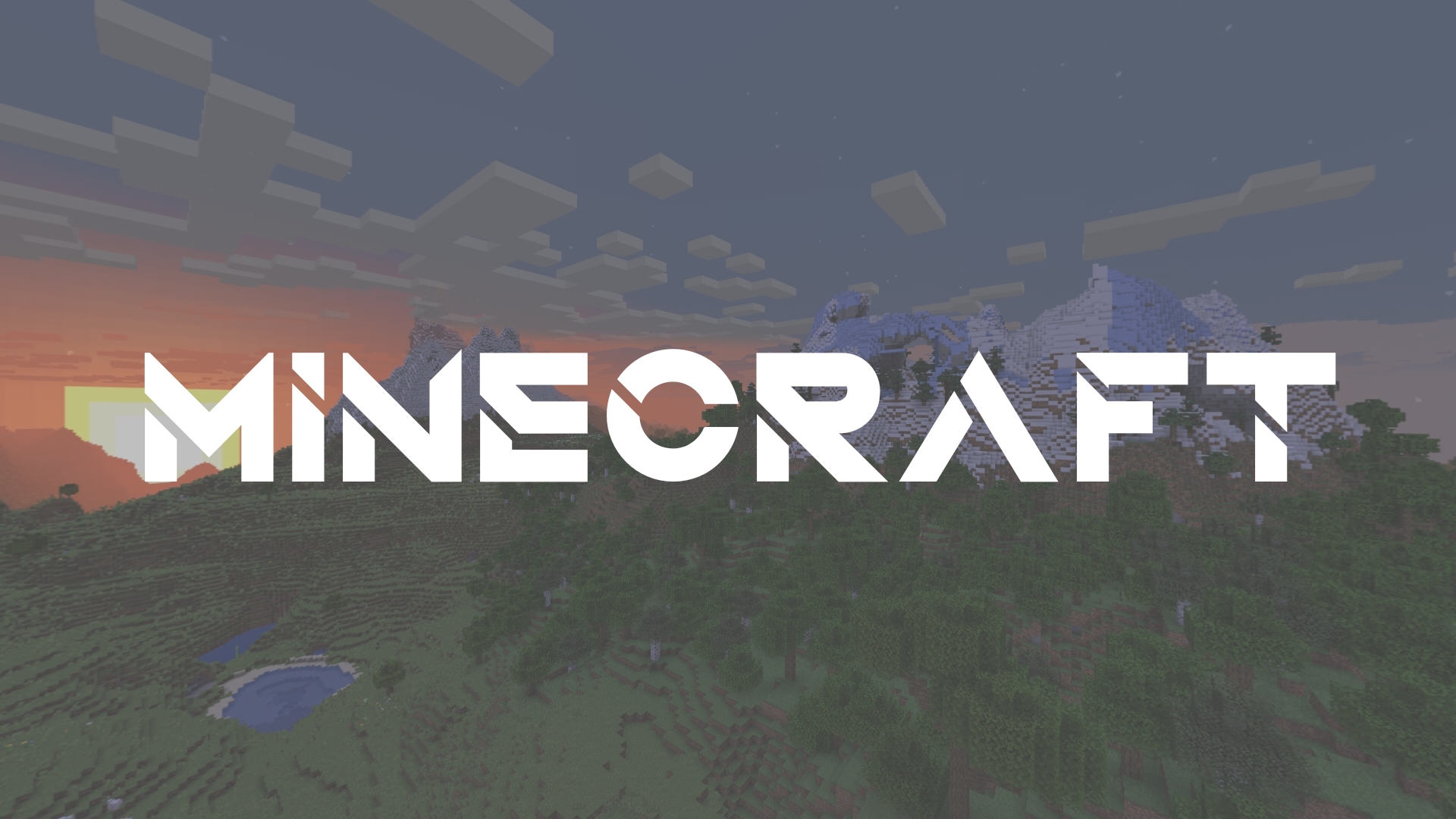joytokeyなどの設定で立ち止まってる方はこちらもどうぞ
最近java版マインクラフトを購入したのですがキーボード操作だととにかくやりずらい…
ということでjoytokeyを使った方法でswitchのコントローラを接続できるようにしたいと思います。
PS4やほかのコントローラの方はこちらでご覧ください。
joy-conの方はこちらで
(ほとんど変わりませんが…)
この方法はOSがWindowsの人限定です。ご了承ください。
必要な物
switchのコントローラ
Bluetoothアダプタ(Bluetoothが使えないPCだと必要です。)
TP-Link おすすめです
joyTokey
Joy tokey のダウンロード
↑サイトからJoy tokeyをダウンロードできます。
下にバーを動かすとダウンロード可能なサイトがあります。
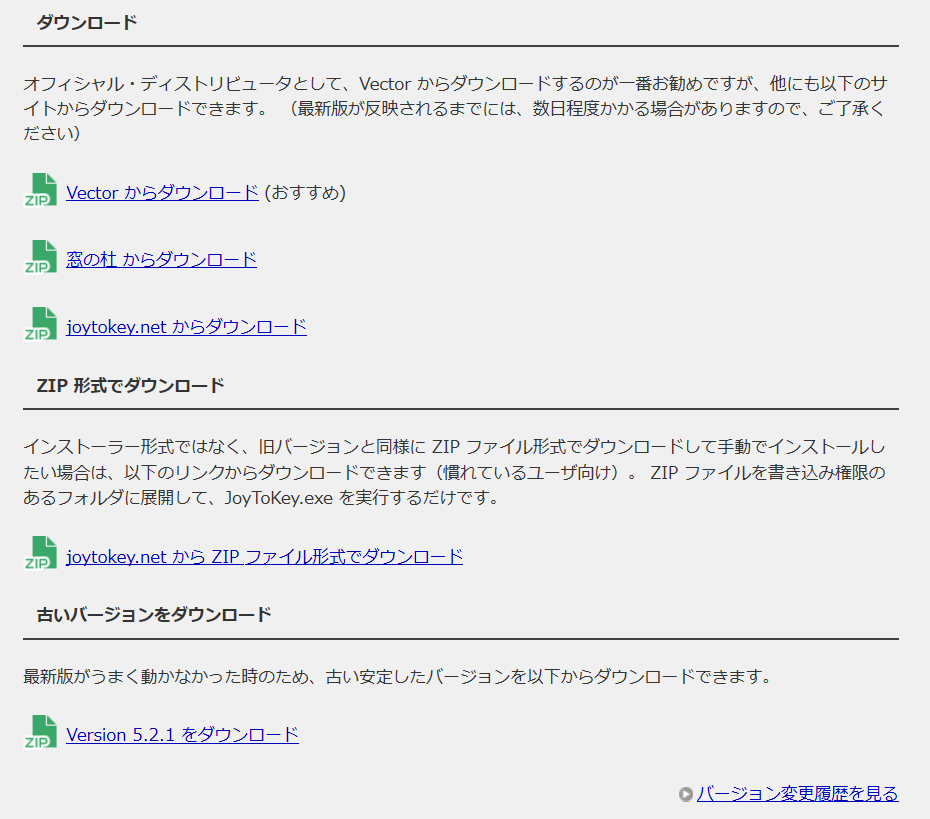
ダウンロードが完了したら解凍をしてJoyToKey.exeを実行してください。
PROコントローラの接続方法
PC上で設定の画面を開きデバイスの欄を開きます。
「Bluetooth またはその他のデバイスを追加する」
をクリックしてBluetoothのボタンを押します。
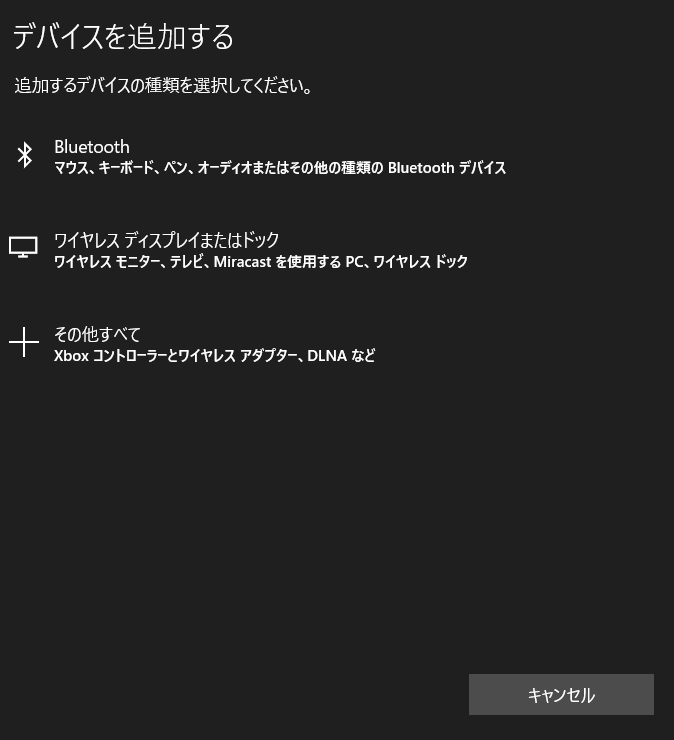
同時にPROコントローラのシンクロボタンを押します。
しばらくするとデバイスが出てくるのでクリックして接続完了です。
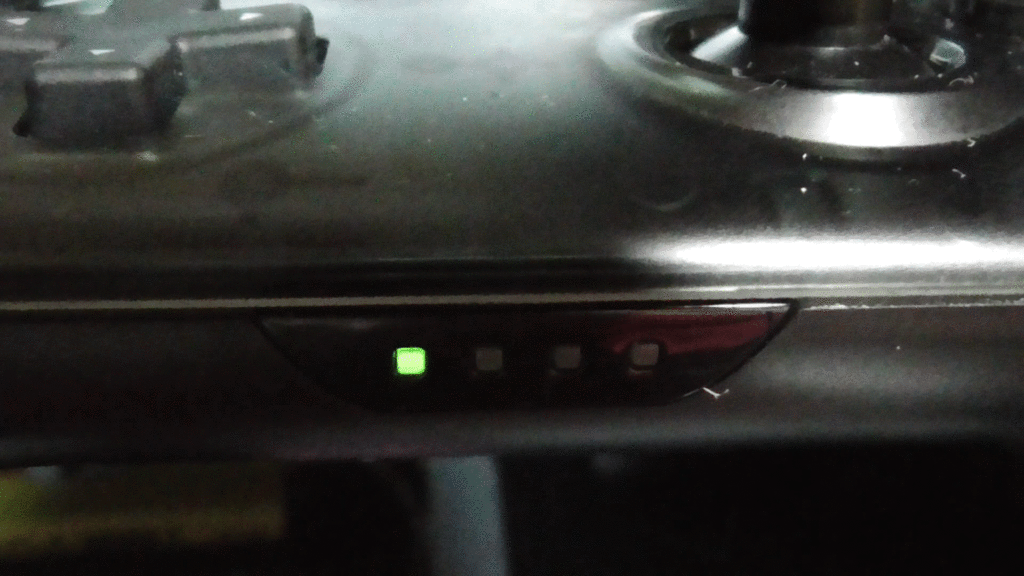
(switchで接続中の状態が成功です)
joyTokey の設定方法
実行が完了して開くとこのような画面が出ていると思います
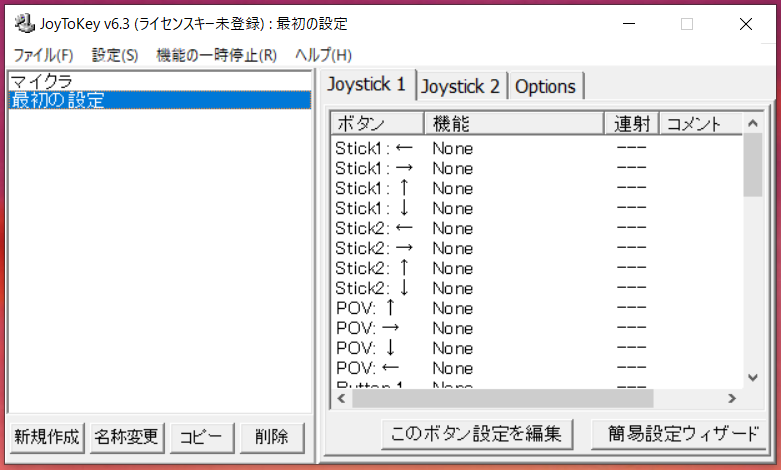
ここから新規作成を押してわかりやすい名前に変更します。
初期状態だと右のスティックがおかしいのでOptionsを押して設定を押します。
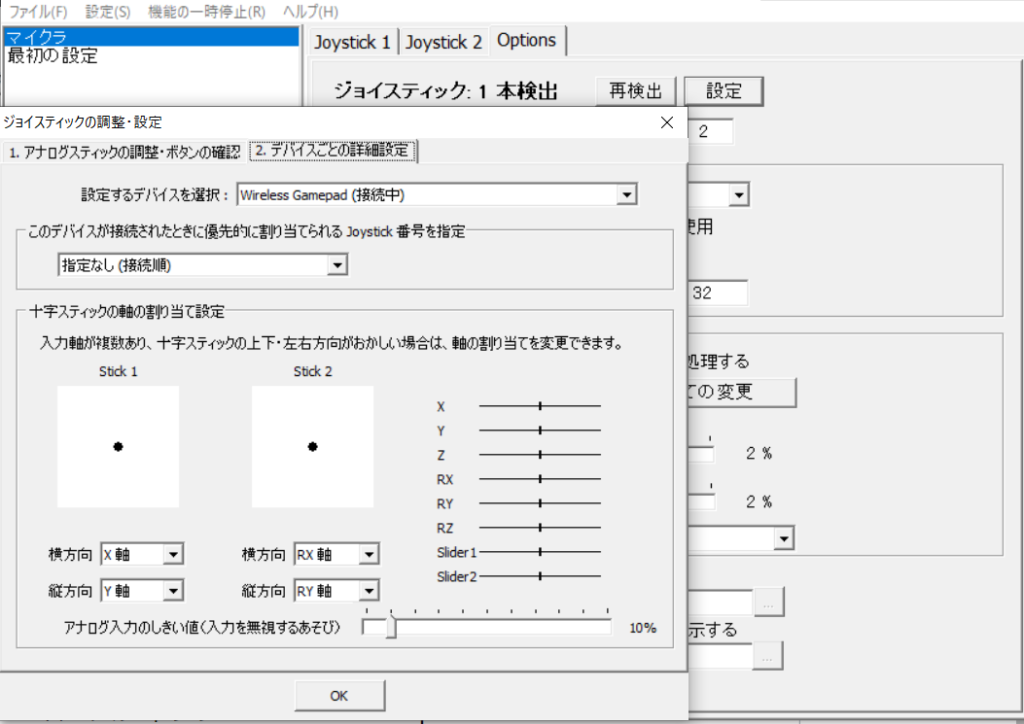
図のような設定に変更します。
stick1 横方向X軸 縦方向Y軸
stick2 横方向RX軸 縦方向RY軸
問題なく動作したらキーの割り振りをします。
コントローラを押し、黄色く光ったところを押してキーを入力します。
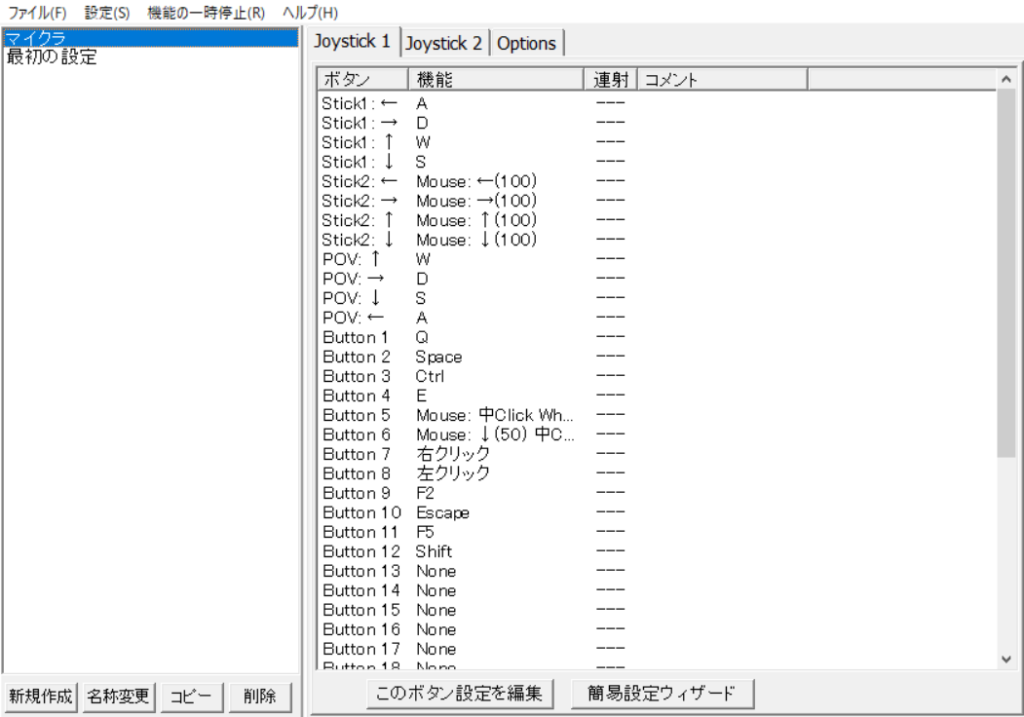
入力欄図です。
このボタン設定を編集を押し黄色に光る場所に入力します。
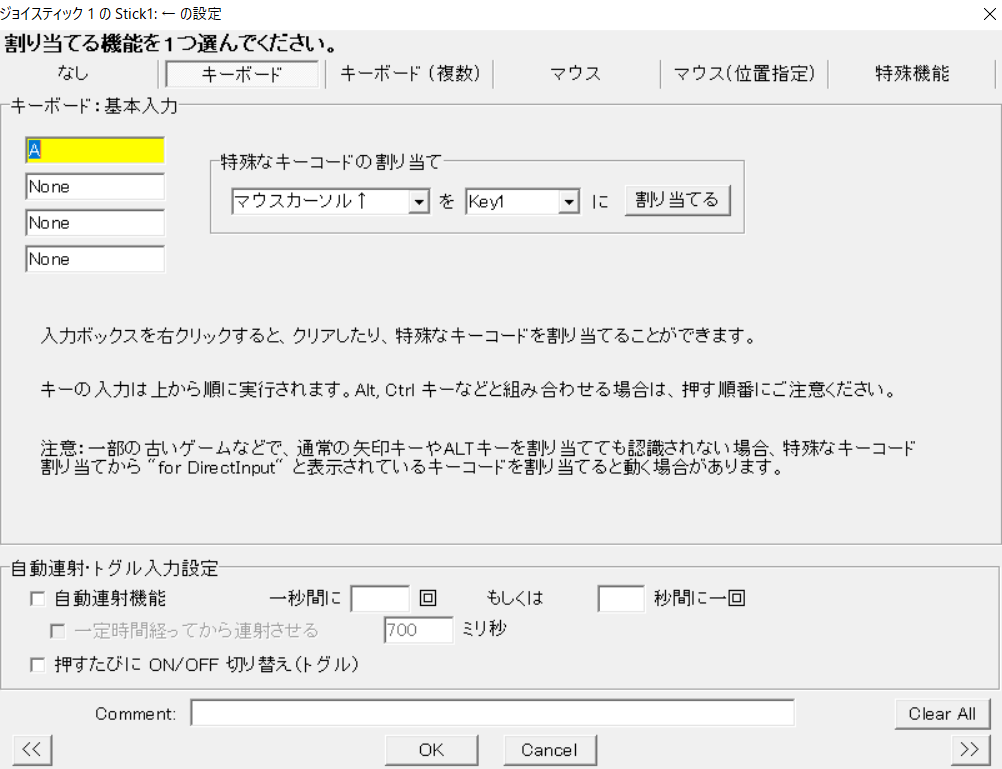
マウスの入力はこの欄で入力してください。
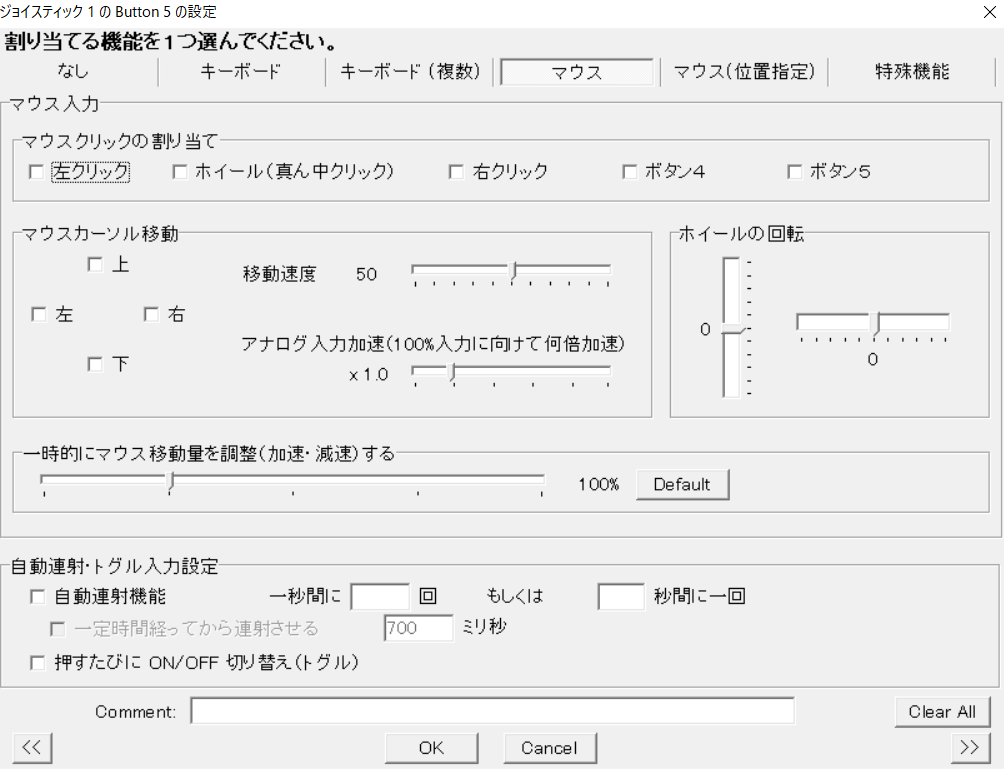
移動速度は最高が無難だと思います。
入力が終了したら操作は完了です。
あとは細かい調整をしましょう。
Joy tokeyの終了方法
×(閉じる)ボタンを押しただけではソフトがまだ終了していないので
ファイルを押してから終了を押しましょう。